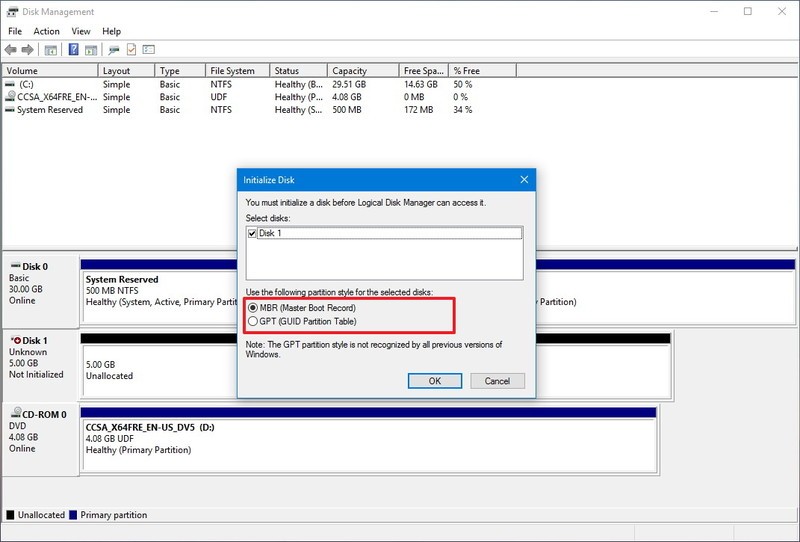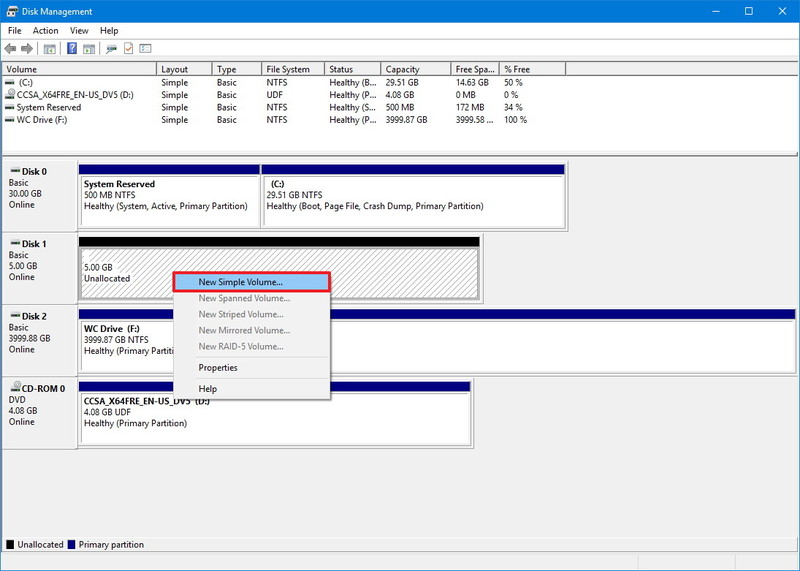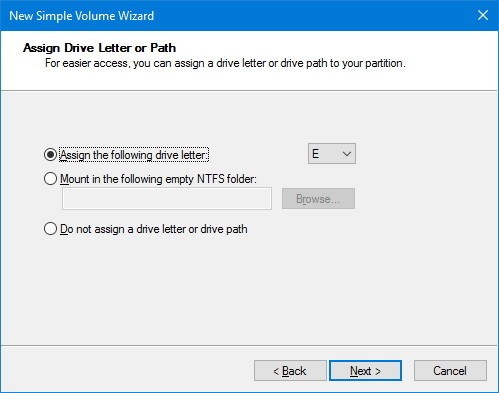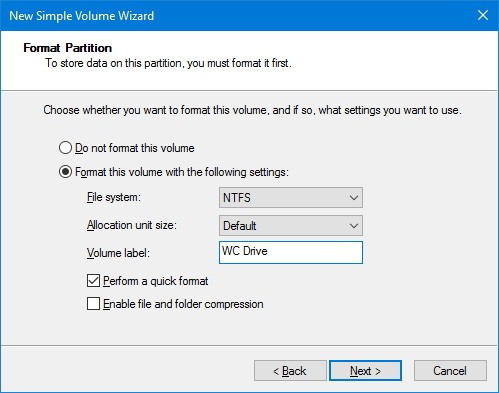No veo el disco duro secundario (HDD)
Este problema puede surgir en aquellos sistemas de Mini PC o sistemas de PC de escritorio que vienen con dos dispositivos de almacenamiento preinstalados (un disco primario (un disco primario de arranque y un disco secundario para almacenamiento, comúnmente un HDD).
Luego del primer arranque, es probable que solo vea un disco en Mi PC o en el Explorador de Windows cuando en realidad espera ver dos discos.
La razón principal es que el disco secundario no ha sido inicializado.
Estas FAQ lo guiarán a través del proceso de lograr activar ese segundo disco y que funcione con Windows 10 ya que es el SO que viene preinstalado.
¡Comencemos!
-
En su escritorio de Windows 10, haga clic con el botón derecho en el ícono de Windows que se encuentra en el extremo inferior izquierdo; verá que aparece un menú muy extenso; haga clic en Gestión de Disco.
-
Luego de cargada la función Gestión de disco, se detectará automáticamente que es necesario inicializar el disco antes de usarlo. Si no lo ve automáticamente, busque la lista de discos y verá uno de los discos llamado Desconocido y/o No inicializado. Haga clic con el botón derecho y luego haga clic en Inicializar disco.

- Debe aparecer una pequeña ventana emergente Inicializar disco. Comúnmente sugerimos usar formato MBR para discos de menos de 2TB de capacidad. Para más de 2 TB, sugerimos usar formato GPT. La mayoría de nuestros sistemas vienen con un HDD de 1 TB como disco secundario, así que siga adelante, seleccione MBR y haga clic en OK.
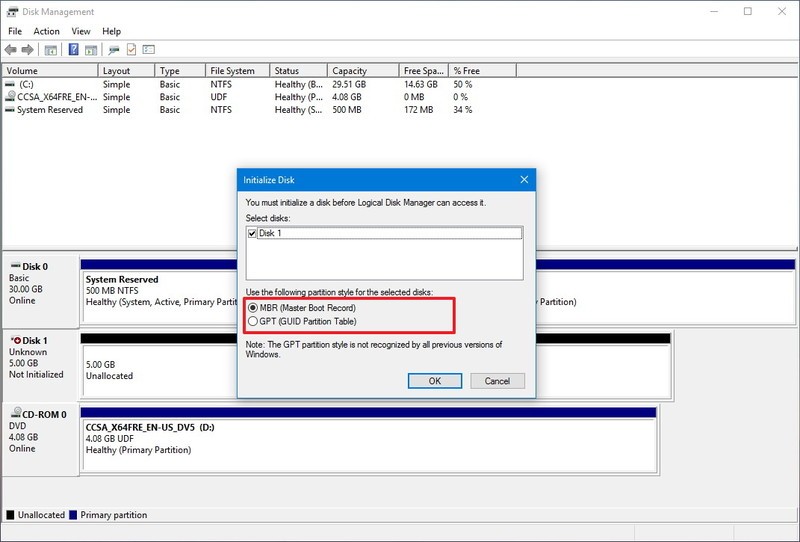
-
Ahora que el disco secundario está inicializado, vamos a crear un nuevo volumen simple y formatearlo.
-
Ubique el disco secundario en la lista; es posible que tenga una etiqueta no asignada; haga clic con el botón derecho y haga clic en Nuevo volumen simple.
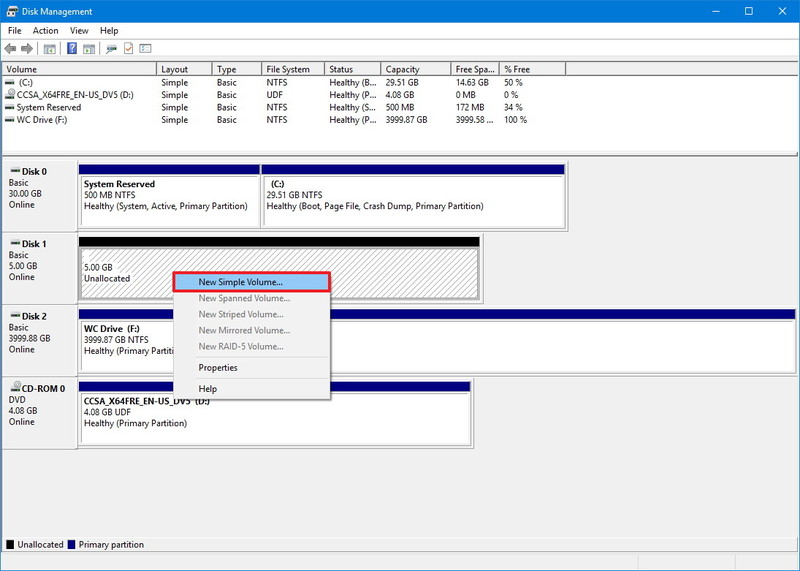
- En los siguientes pasos, solo haga clic en OK/Siguiente en los Ajustes Predeterminados.

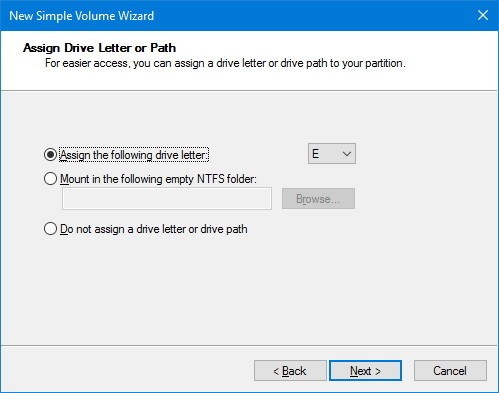
- Cuando llegue a la siguiente pantalla, la etiqueta Volumen será Nuevo Volumen de forma predeterminada. Si desea cambiarlo, puede hacerlo ahora con su descripción de preferencia. Deje todo lo demás como está. Haga clic en SIGUIENTE/OK
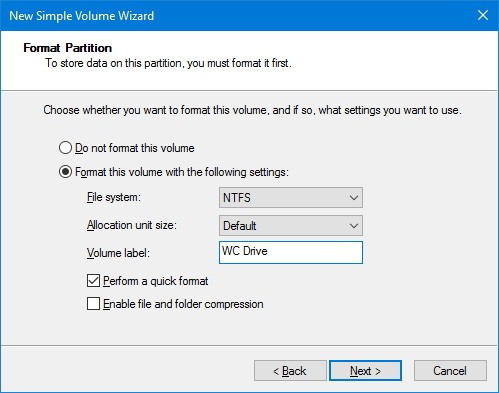
-
Una vez hecho, abra el Explorador de archivos o Mi PC. Ahora debe ver que aparece el disco secundario. Está listo para usar. Siga adelante y comience a cargar juegos o los archivos que desee.
-
Fin.